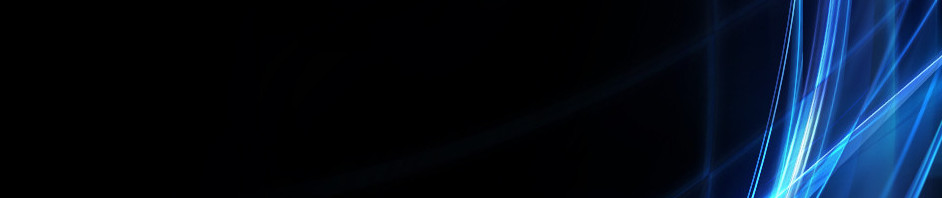TUTORIAL MEMBUAT QUIS DWNGAN WORD WALL
1. Masuk Dengan Google Chrome, kemudian cari situs Wordwall atau masuk dengan mengklik link berikut https://wordwall.net/
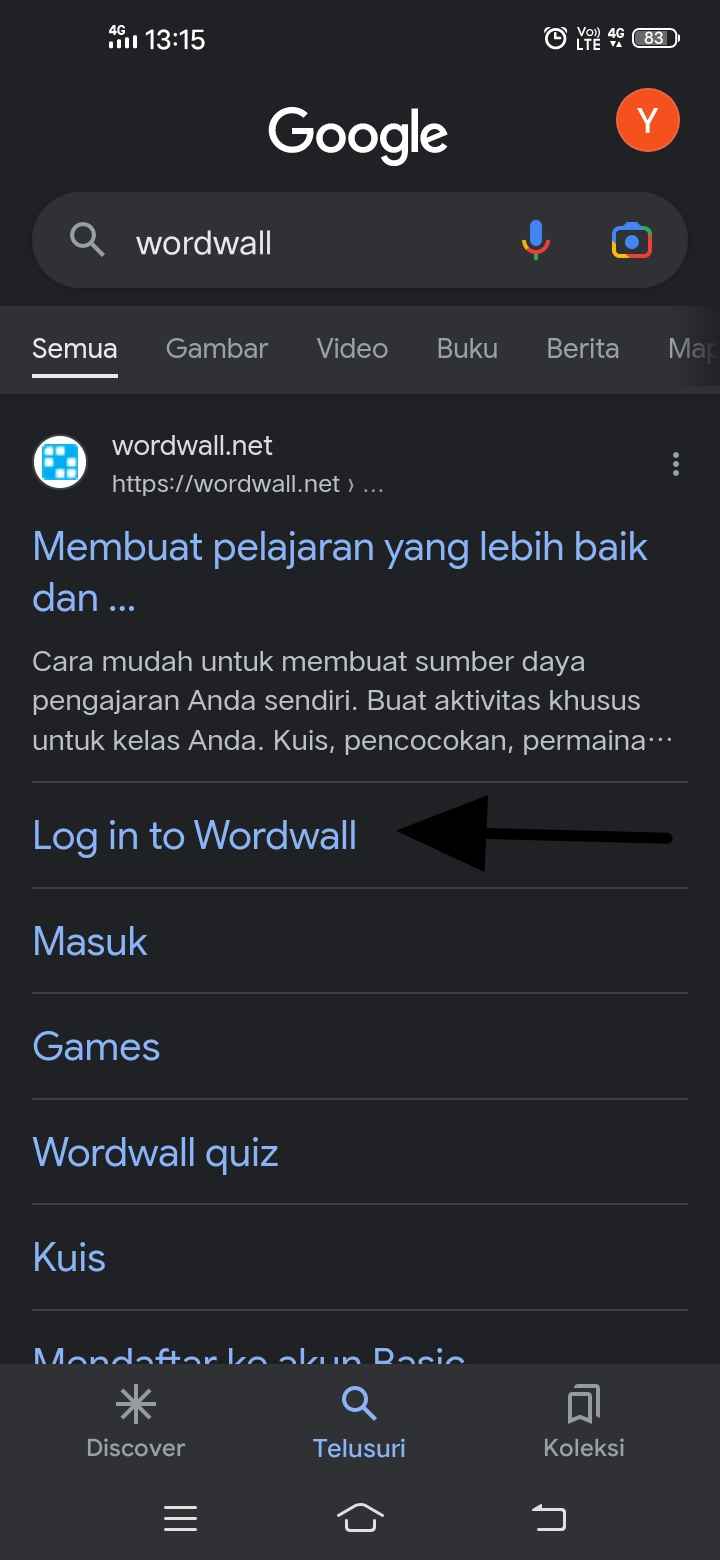
2. kita harus mendaftar terlebih dahulu agar dapat memulai
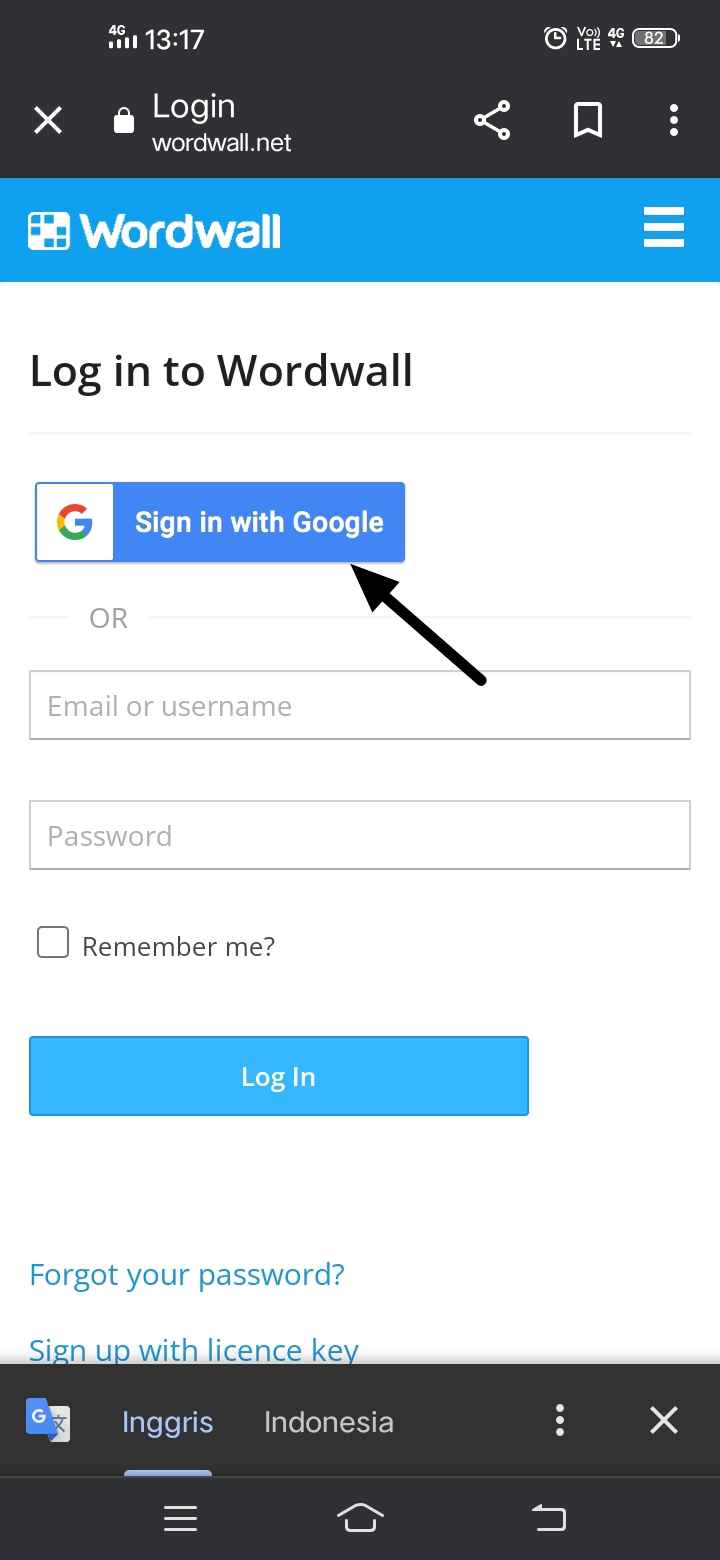
3. Setelah mendaftar menggunakan akun Google kita bisa langsung membuat kuis dengan mengklik buat aktivitas seperti gambar berikut
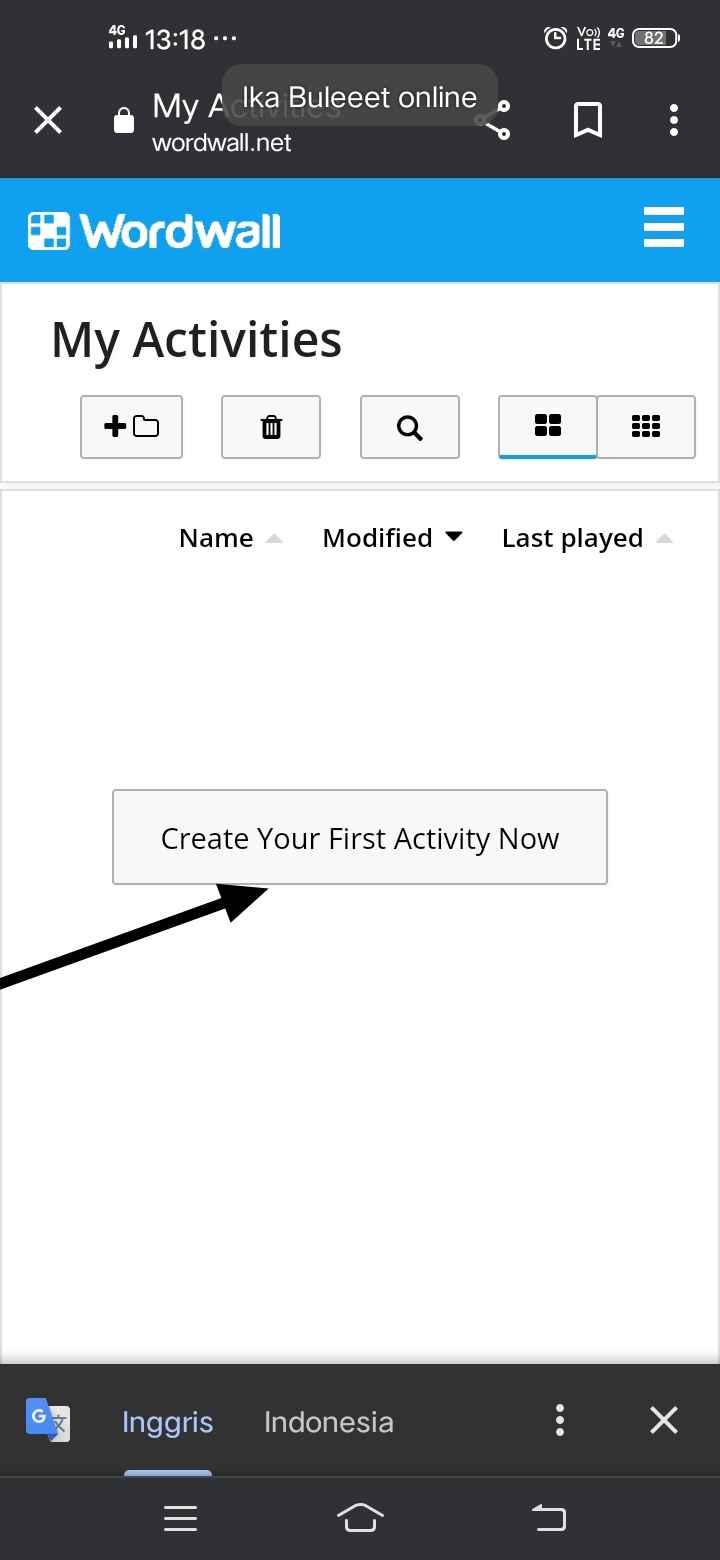
4.Setelah mengklik buat, kita bisa memilih untuk menggunakan model atau template soal sesuai kebutuhan kita. disini saya memilih Kuis.
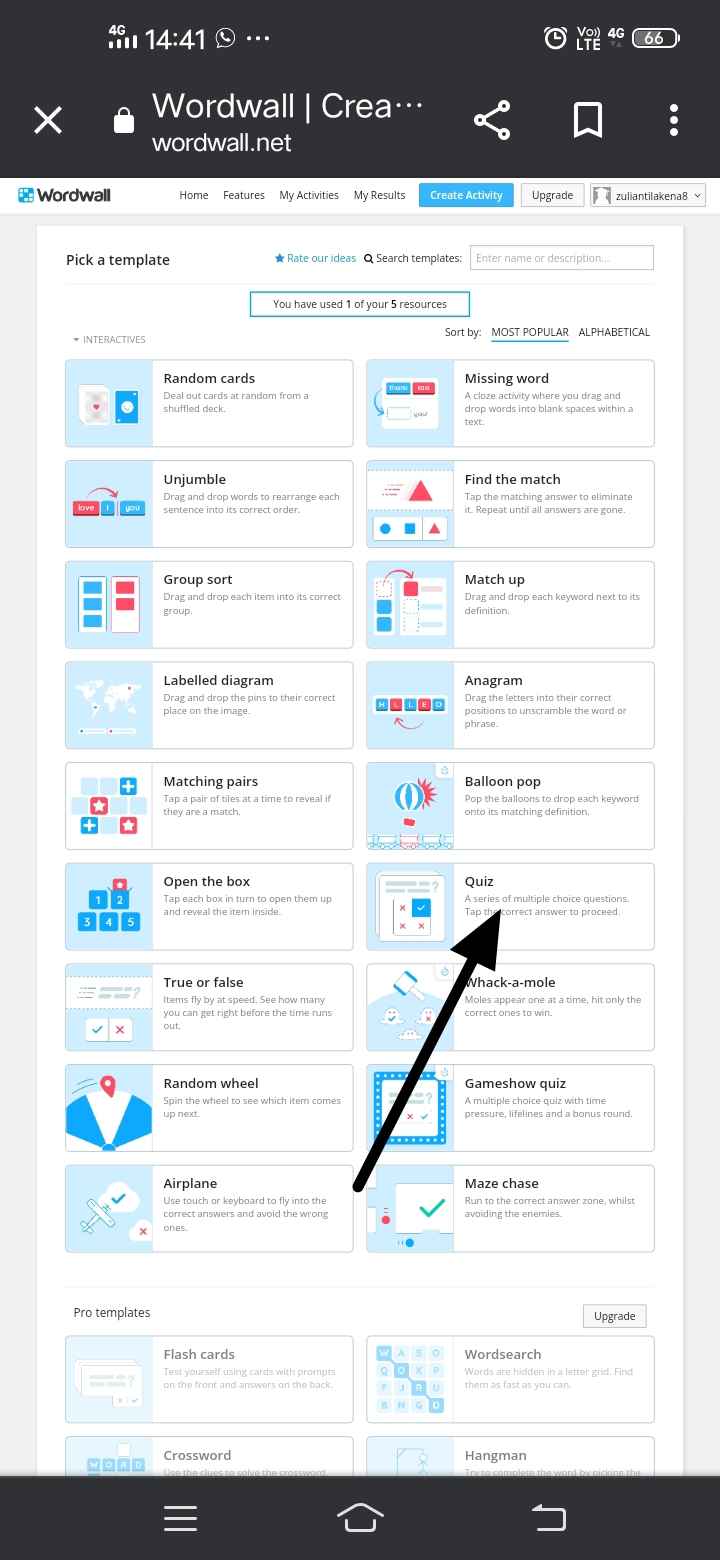
5. Setelah memilih menggunakan soal model kuis, disini pada bagian judul kegiatan bisa kita tulis kelas berapa serta materi tema berapa tinggal disesuaikan saja.
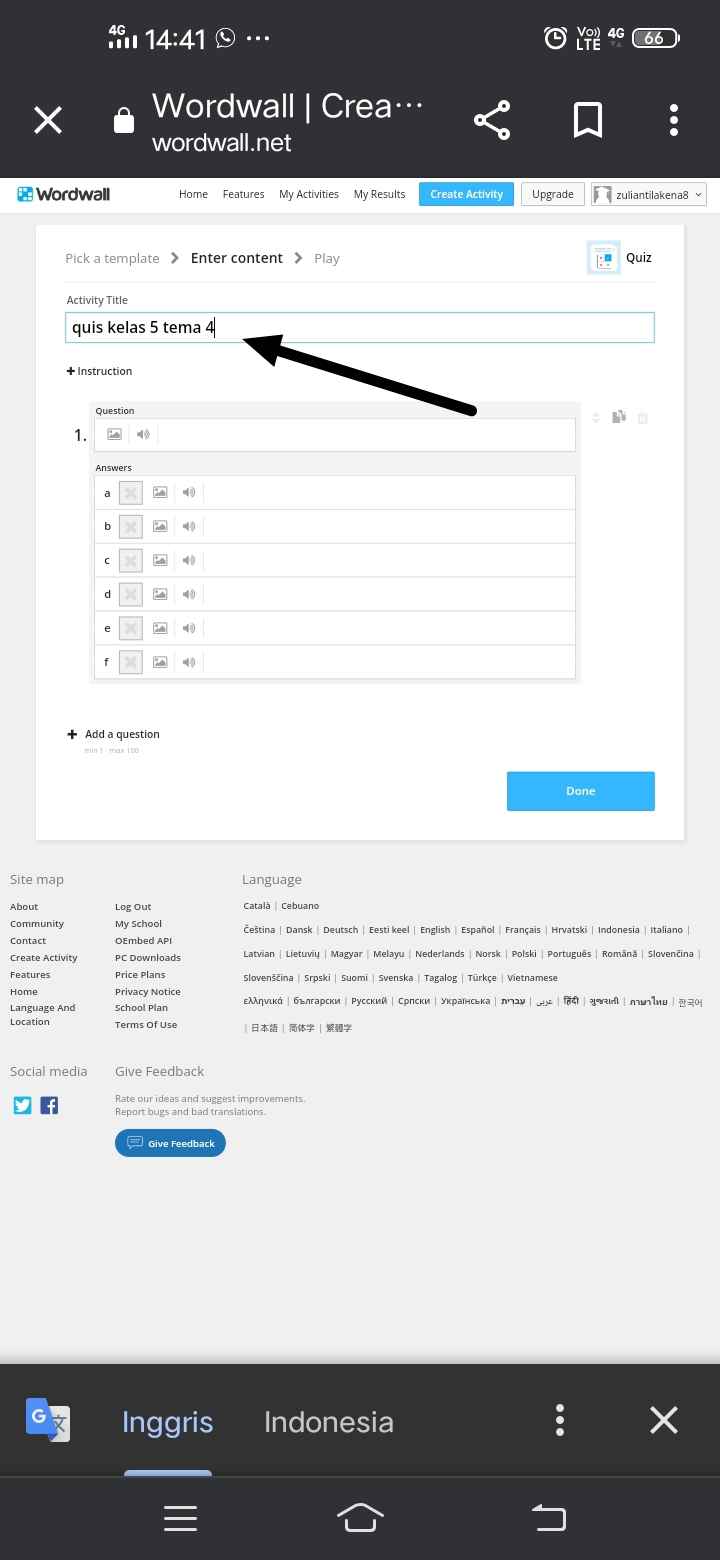
6. Selanjutnya pada bagian pertanyaan serta pilihan jawaban jika sudah selesai dibuat, jangan lupa untuk mencentang jawaban yang benar seperti pada gambar berikut.
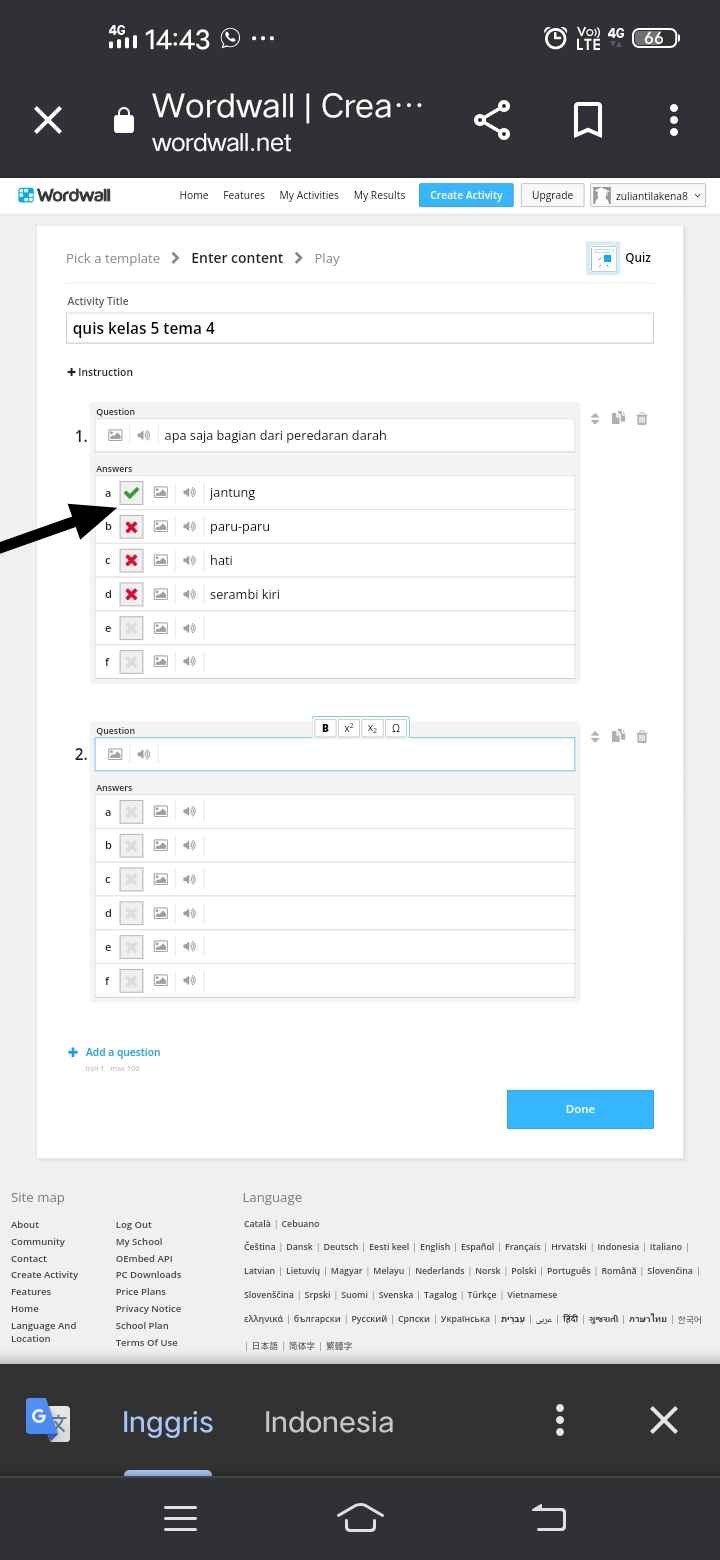
7. untuk menambahkan gambar,kita bisa mengklik ikon gambar seperti dbwah ini
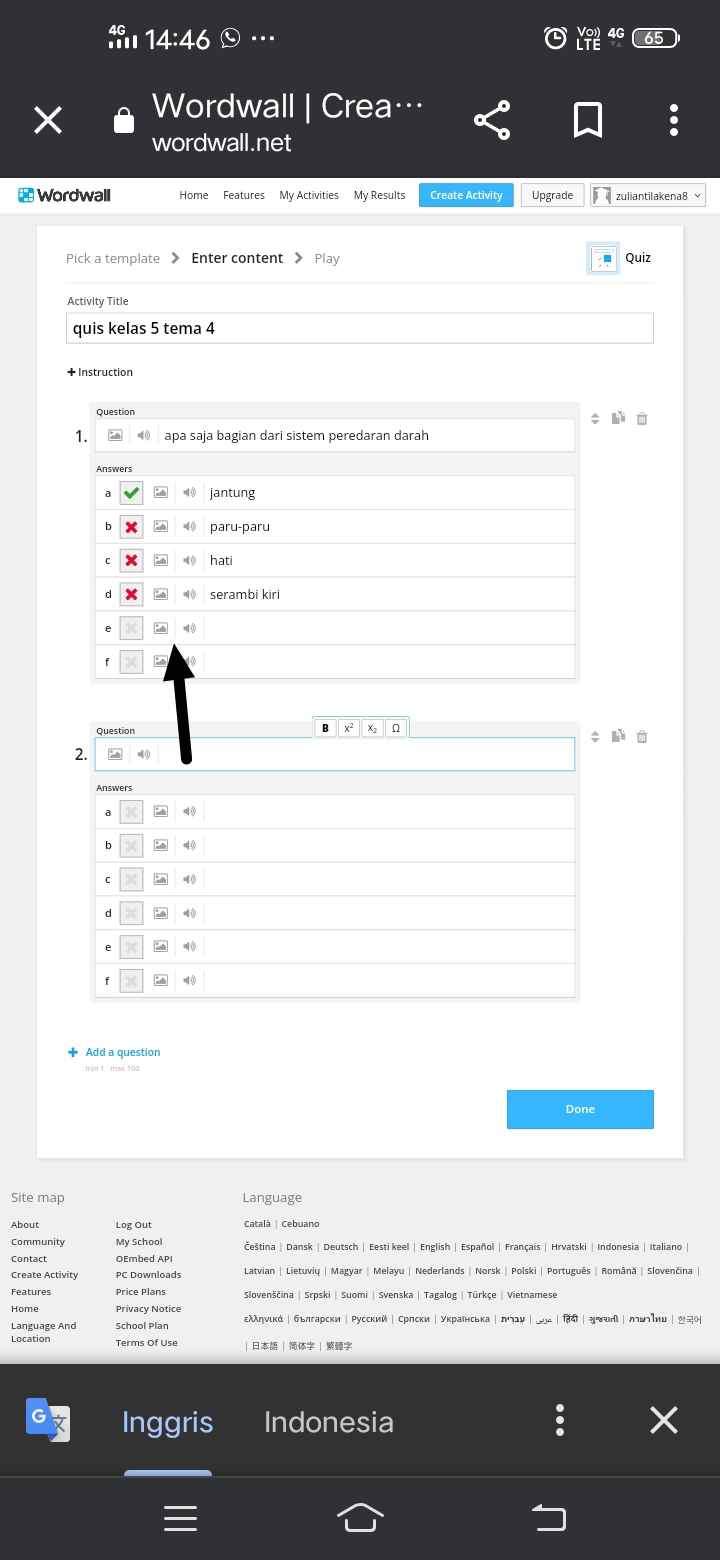
8.untuk menambah kolom pertanyaan, kita bisa mengklik tombol (+) menambahkan pertanyaan, yang ada di bagian kiri bawah
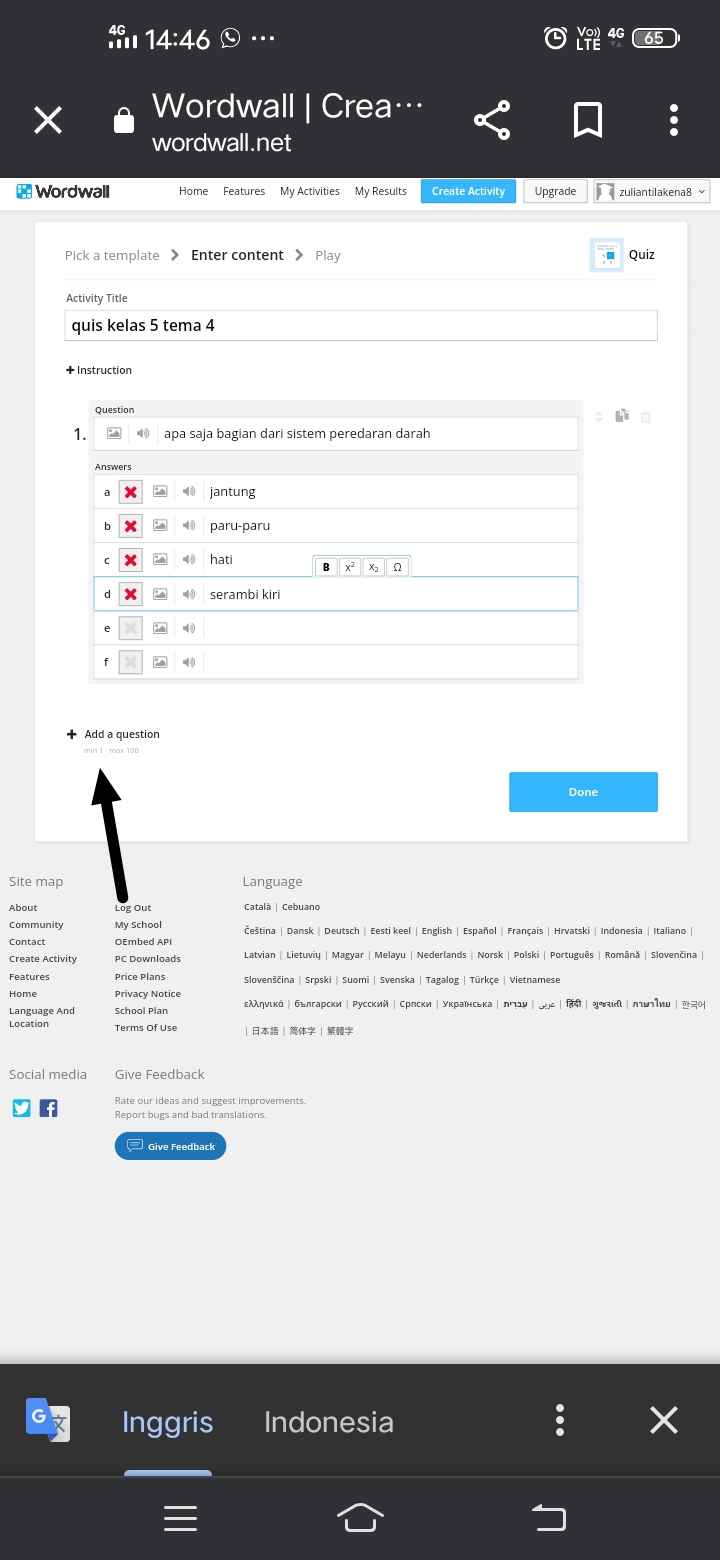
9.Stelah semua soal kuis selesai dibuat klik done atau selesai .
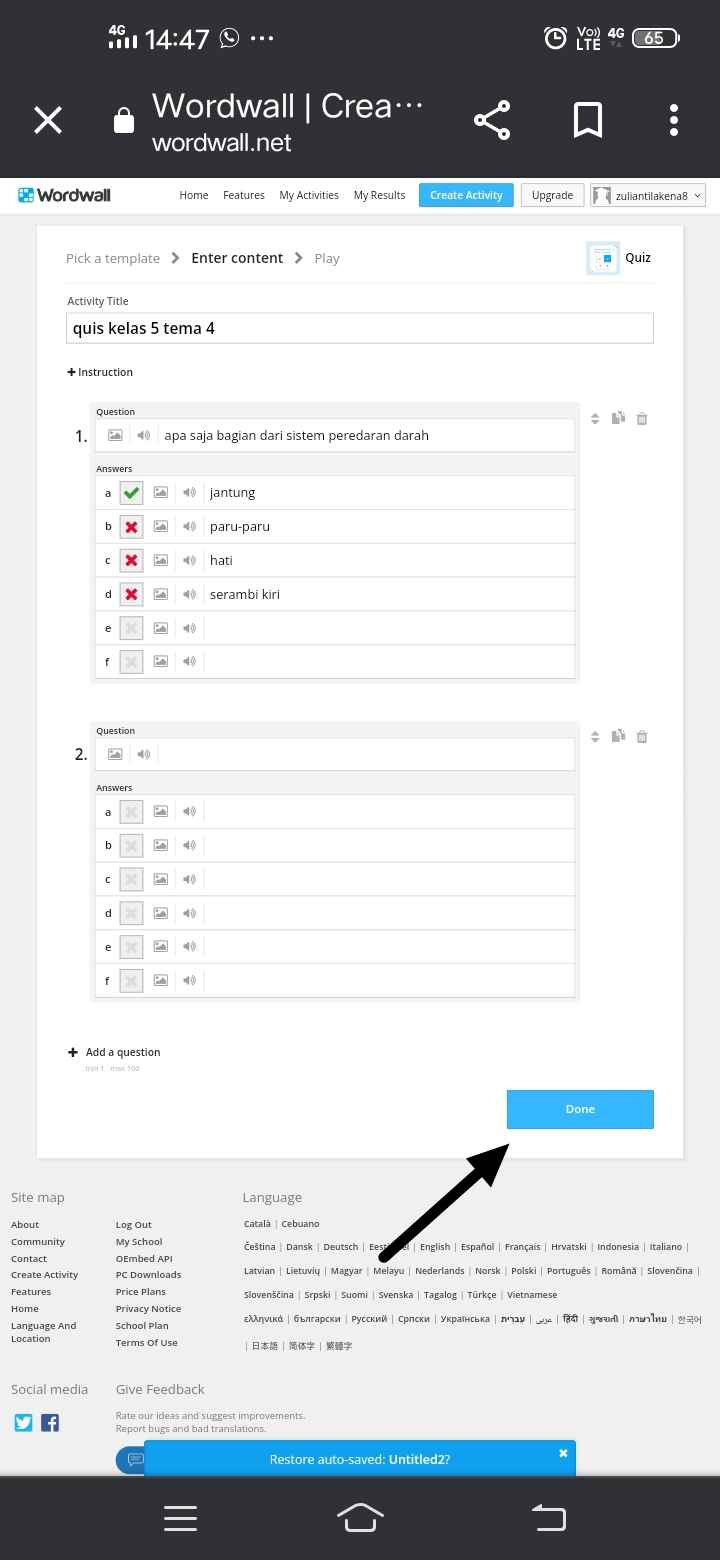
10. Setelah itu kuis yang dibuat sudah bisa digunakan. untuk membagikan link nya,kita bisa mengklik ikon bagikan dan menyalin link quiz yang telah dibuat.
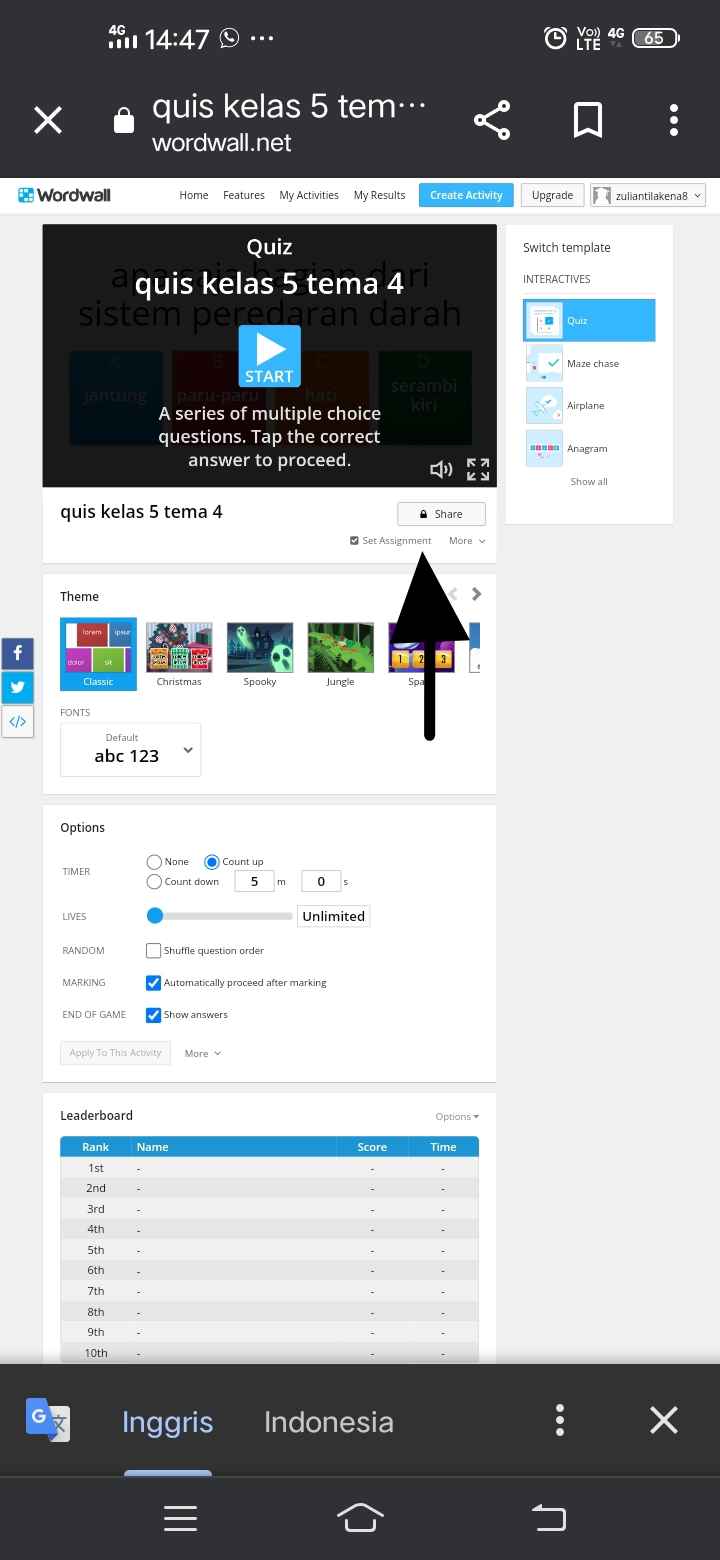
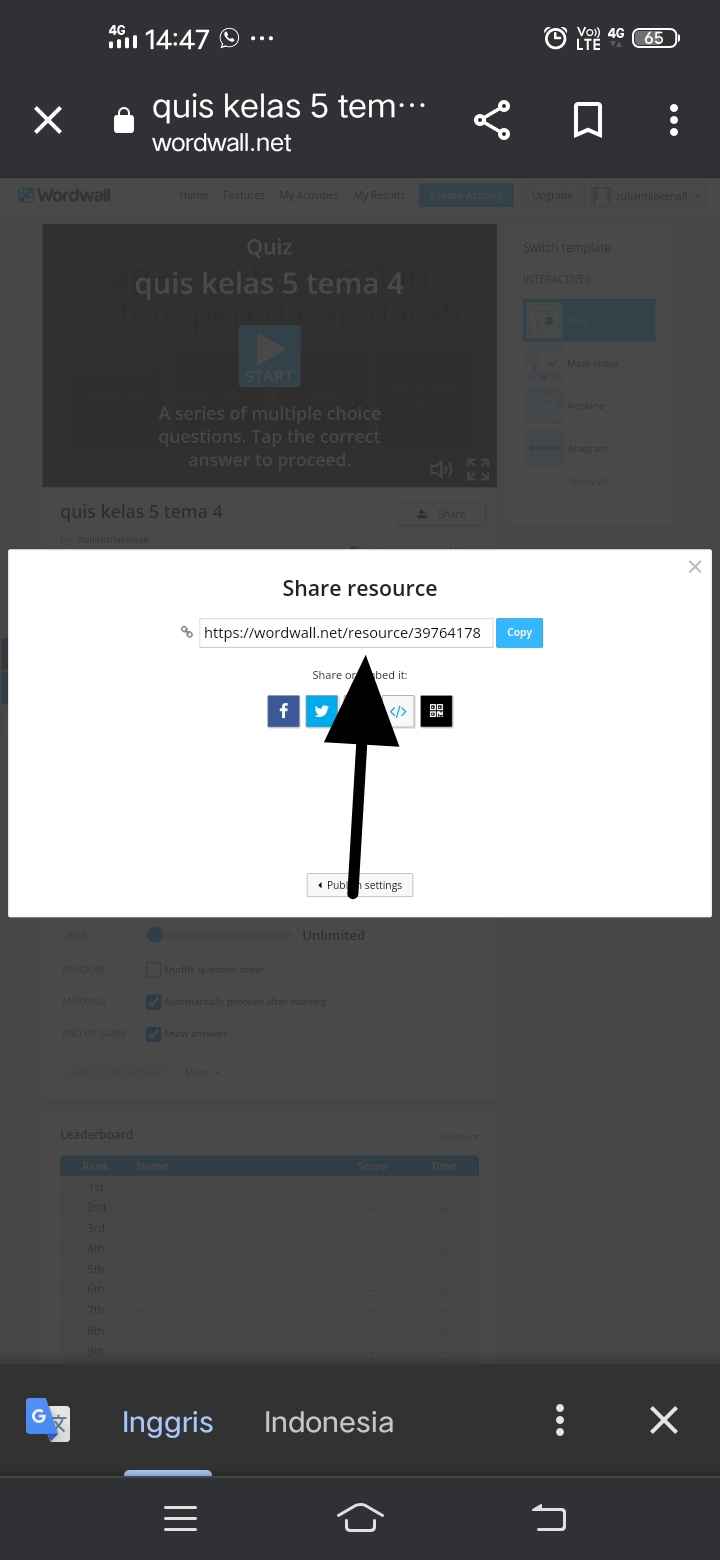
Berikut Ini Link Kuis Yang Sudah Selesai Dibuat : https://wordwall.net/resource/39763784/kuis-kelas-5-tema-4
Mudah Dipahami, Berikut Cara Membuat Quiz Dengan Kahoot!
Berikut langkah-langkah membuat kahoot!
1. Langkah pertama masuk ke google chrome menggunakan akun email dan ketik kahoot pada bilah pencarian seperti gambar berikut
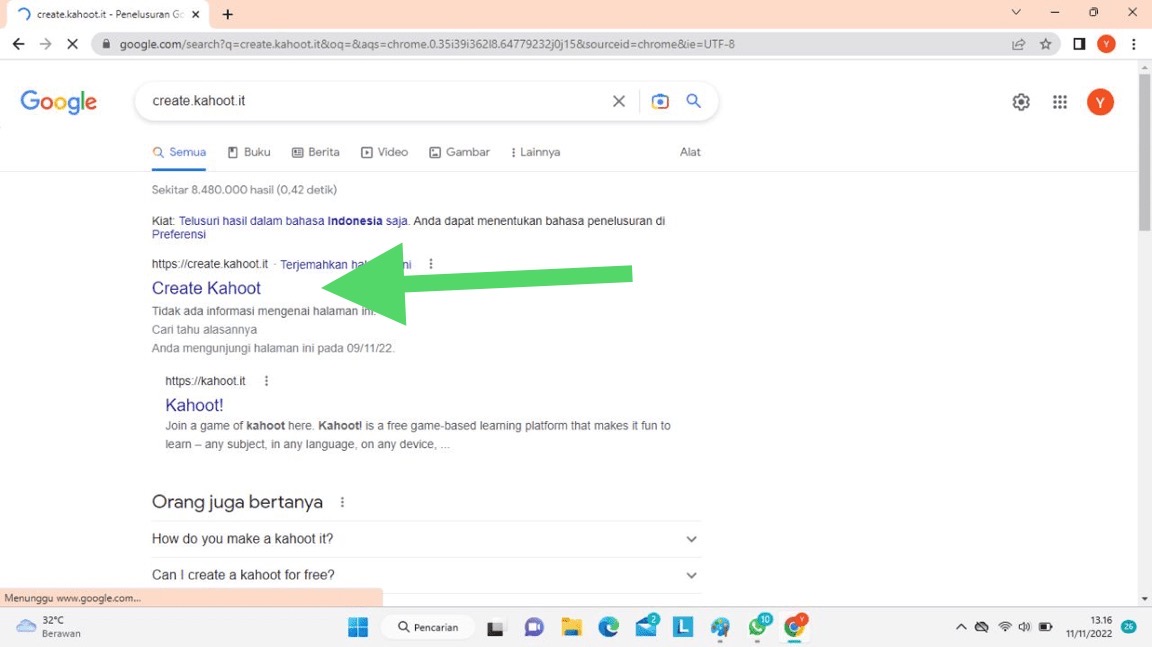
2. Setelah masuk ke website kahoot selanjutnya masuk ke kahoot sebagai guru maupun siswa kemudian login menggunakan akun email atau akun lainnya seperti gambar berikut
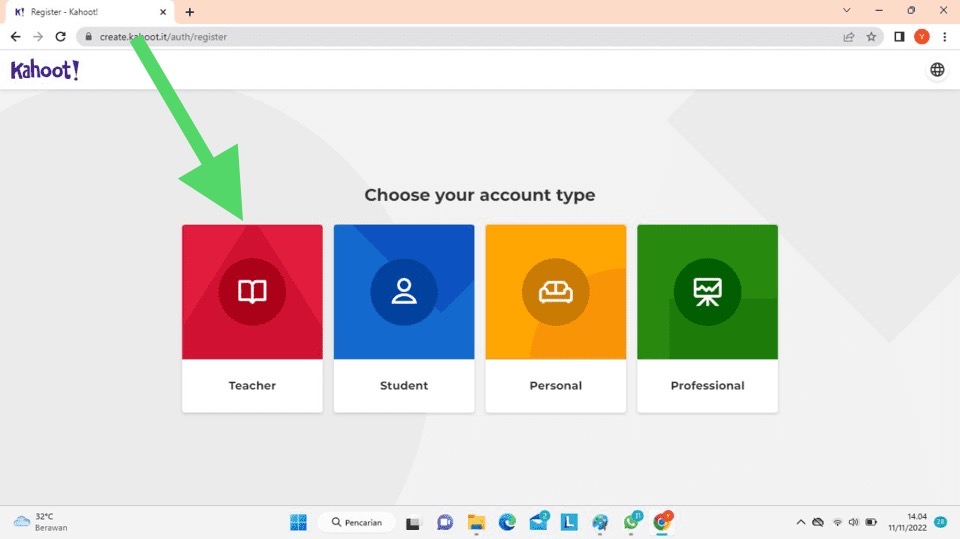
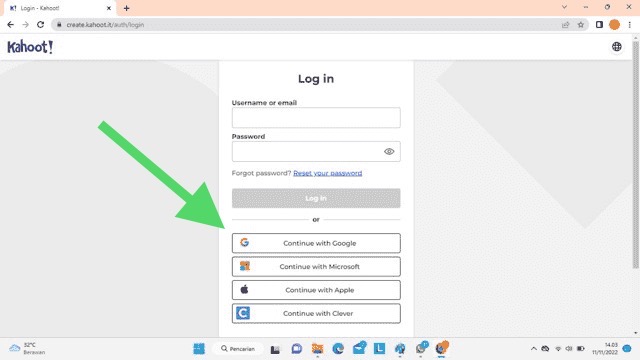
3. Setelah berhasil mendaftar atau login selanjutnya teman" mengklik creat kahoot untuk mulai membuat soal quiz
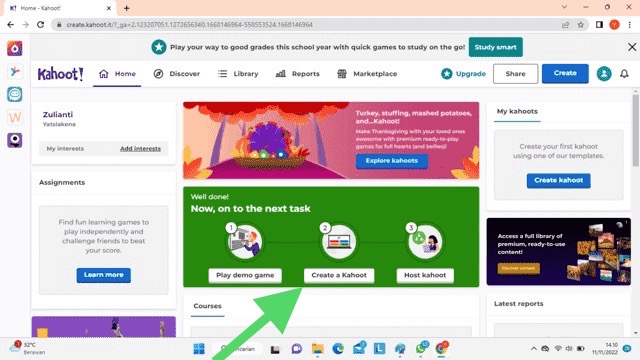
4. Sebelum membuat soal teman" terlebih dahulu bisa memilih untuk menggunakan tema seperti gambar berikut

5. Kemudian setelah membuat soal dan pilihan jawaban, teman'' bisa menambahkan gambar ataupun video seperti pada gambar berikut
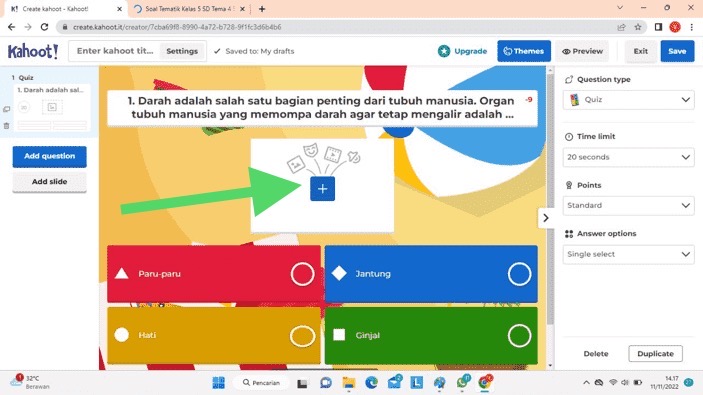
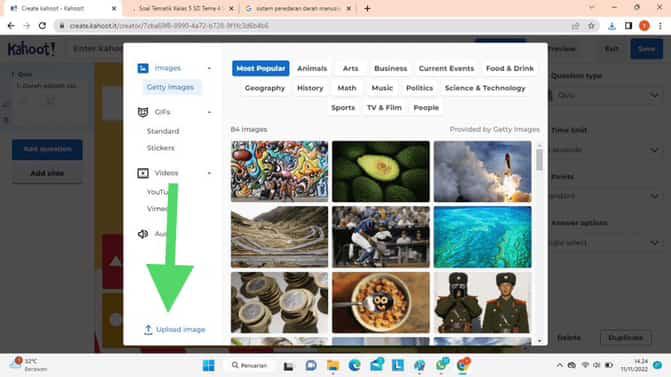
6. Setelah gambar berhasil diunggah selanjutnya teman" bisa mengatur waktu untuk menjawab setiap soal, dan untuk pointnya teman" bebas memilih untuk menggunakan tipe point yang seperti apa.

7. Berikutnya teman'' mencetang jawaban yang tepat, setelah itu masuk ke pengaturan di pojok kiri atas untuk mengatur judul,deskripsi,bahasa serta visibility . setelah selesai diatur tinggal klik done atau selesai.
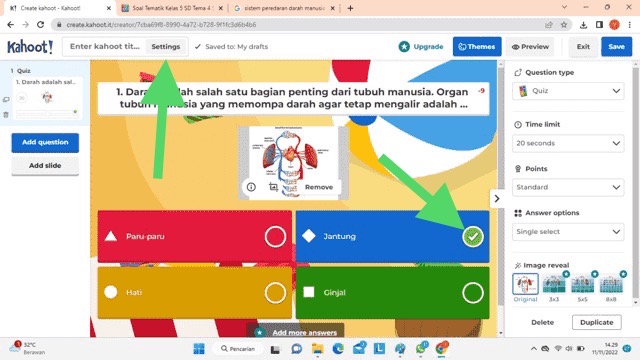
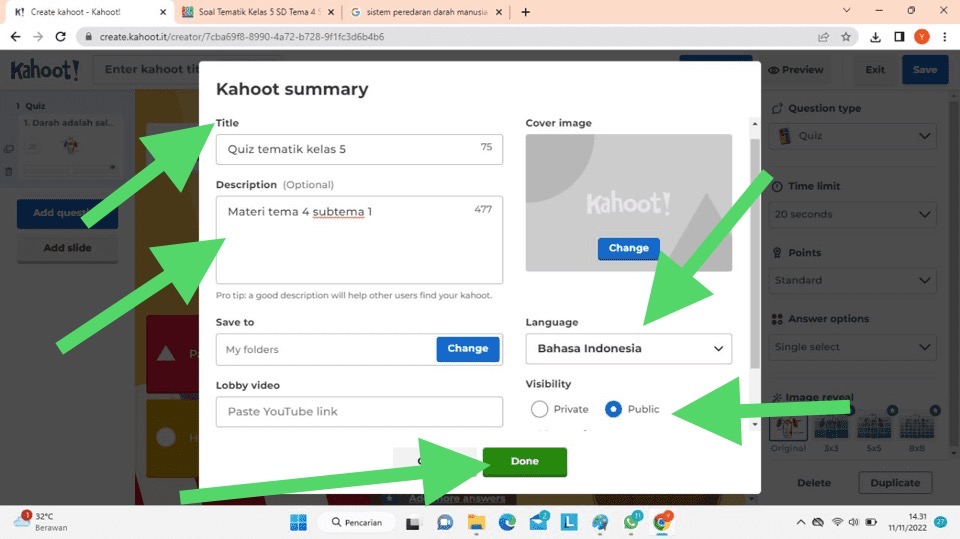
8. Setelah semua soal quiz sudah dibuat selanjutnya tinggal teman" save, dan bagikan quiz dengan mengcopy linknya.
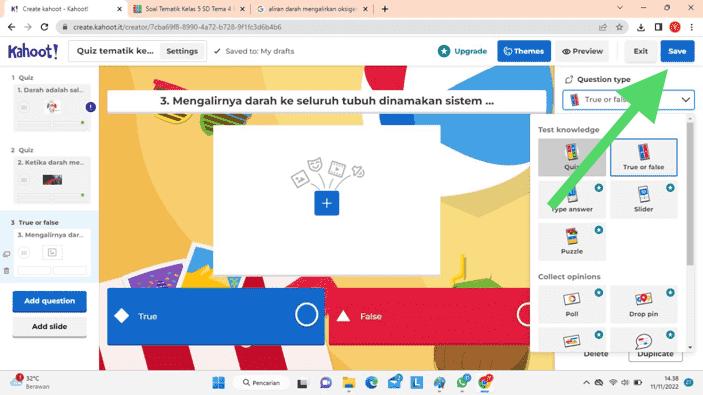
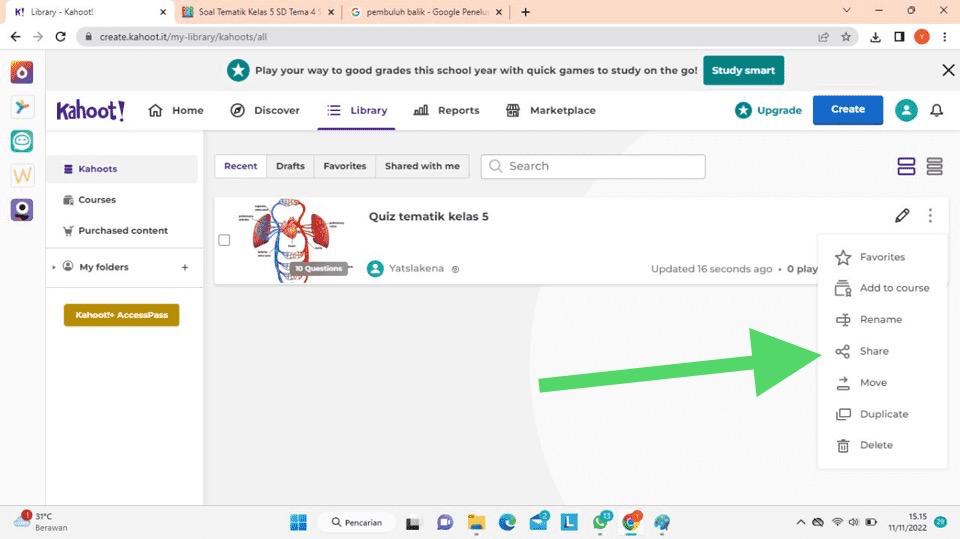
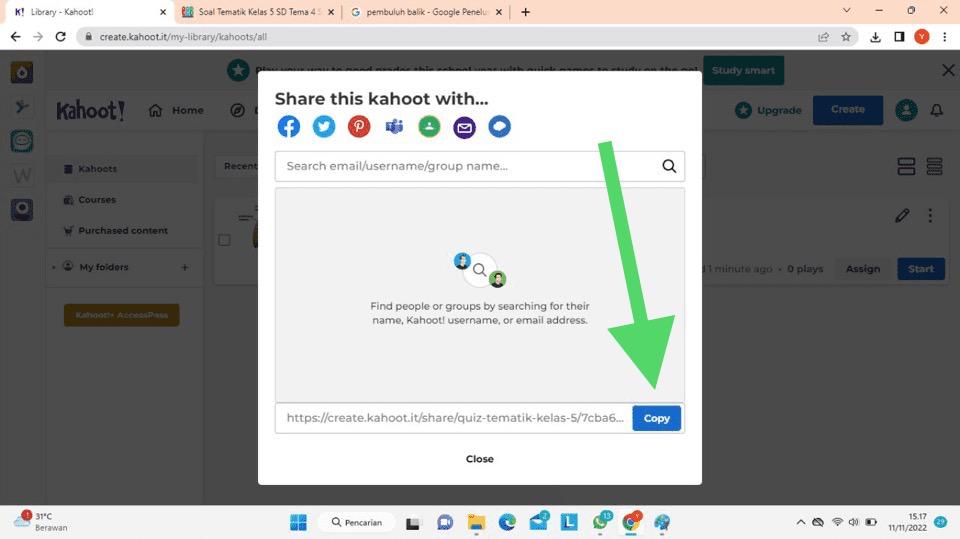
Berikut link quiz yang telah dibuat :
https://create.kahoot.it/share/quiz-tematik-kelas-5/7cba69f8-8990-4a72-b728-9f1fc3d6b4b6
Cara membuat LKPD menggunakan goggle form
Absen Siswa Mata Pelajaran Seni Budaya
Langka Pembuatan Absensi Online Menggunakan Zoho Format :1. Pertama Membuka Goggle Kemudian Cari Zoho Lalu ketik Froms
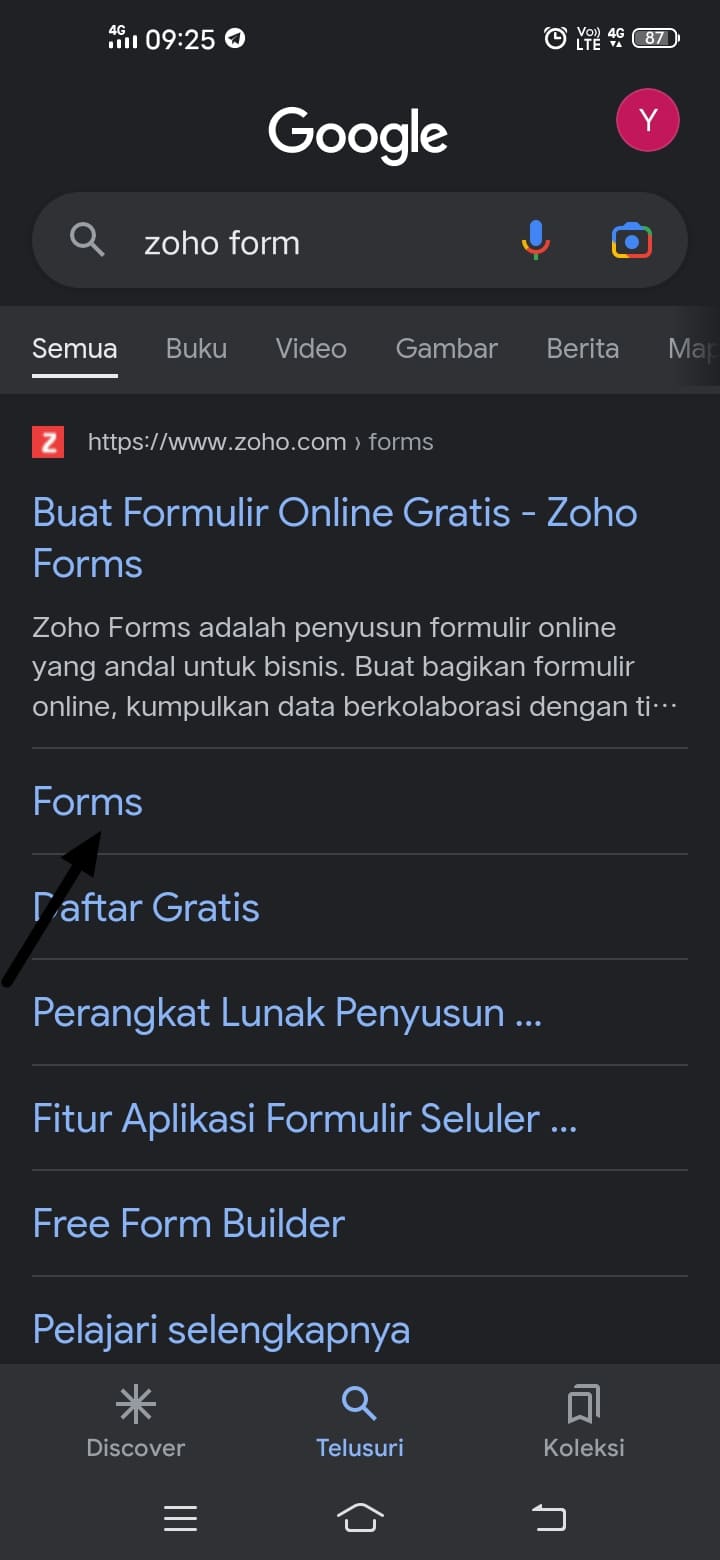
2. Lalu ketik Sign In dan masuk sesuai akun goggle
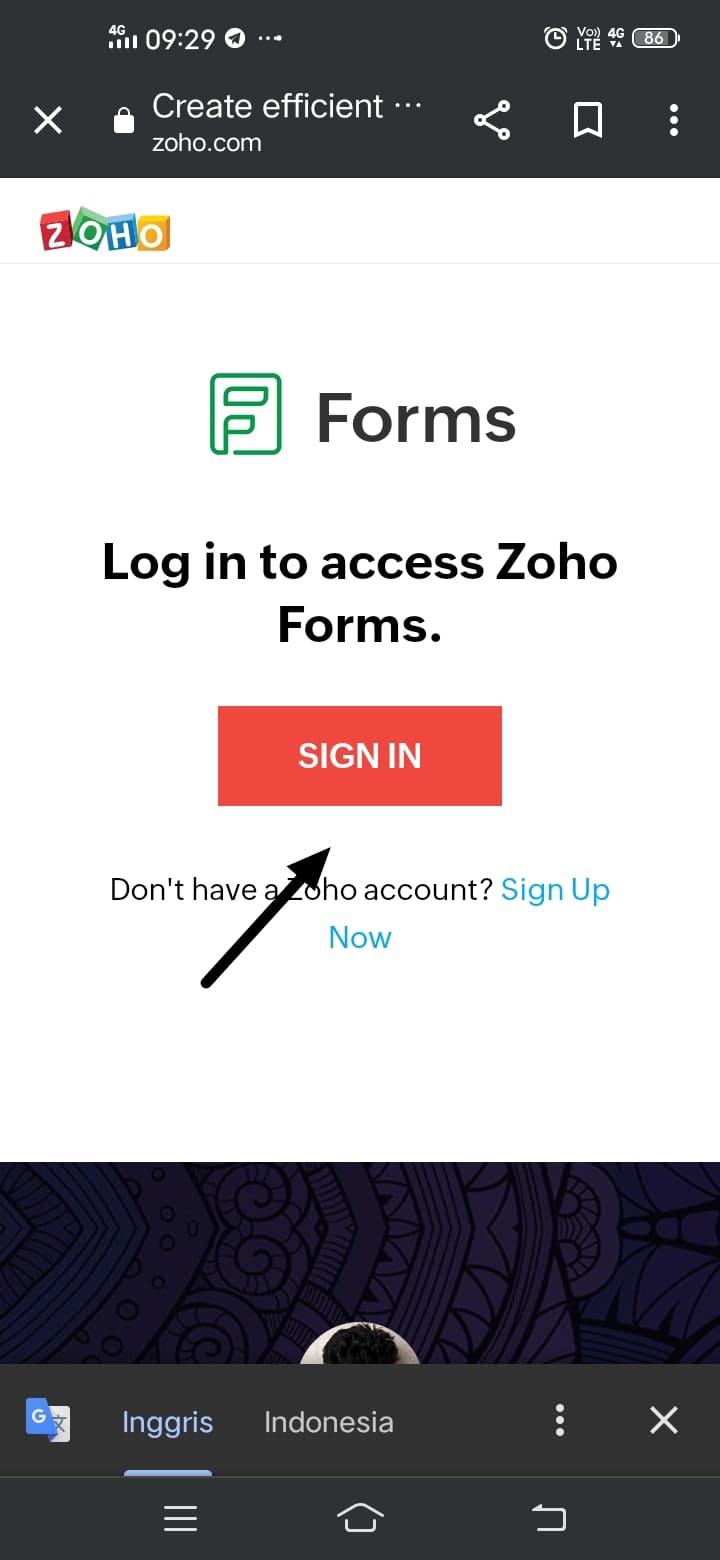
3.Setelah masuk Zoho froms pilih lah single line yang ada di samping kiri lalu buatlah absen kelas sesuai mata pelajaran yang ingin anda buat, jangan lupa pilih validation sebagai mandatory lalu save
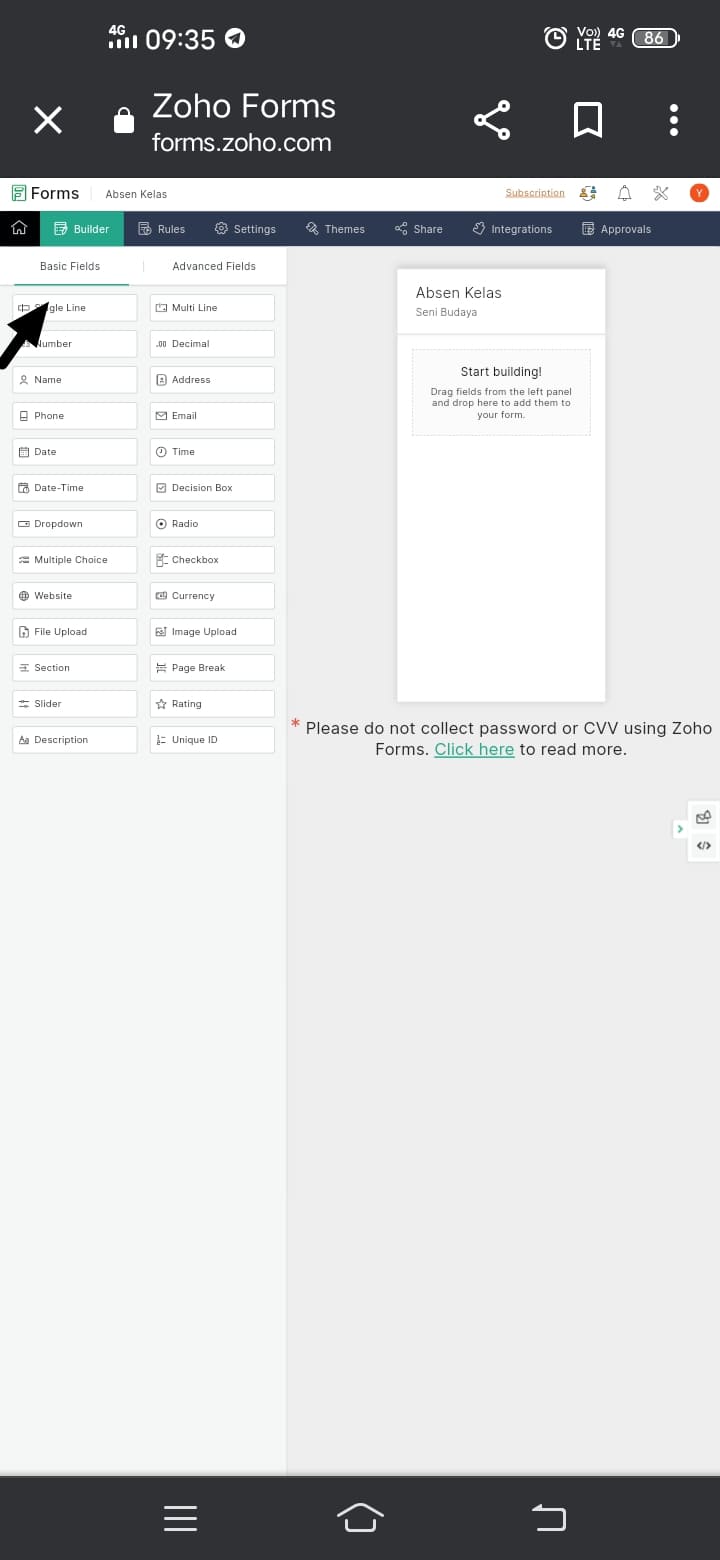 4. Kemudian pilih kembali Number yang ada di samping kiri, kemudian ganti dengan NISN, jangan lupa pilih mandatory lalu save
4. Kemudian pilih kembali Number yang ada di samping kiri, kemudian ganti dengan NISN, jangan lupa pilih mandatory lalu save
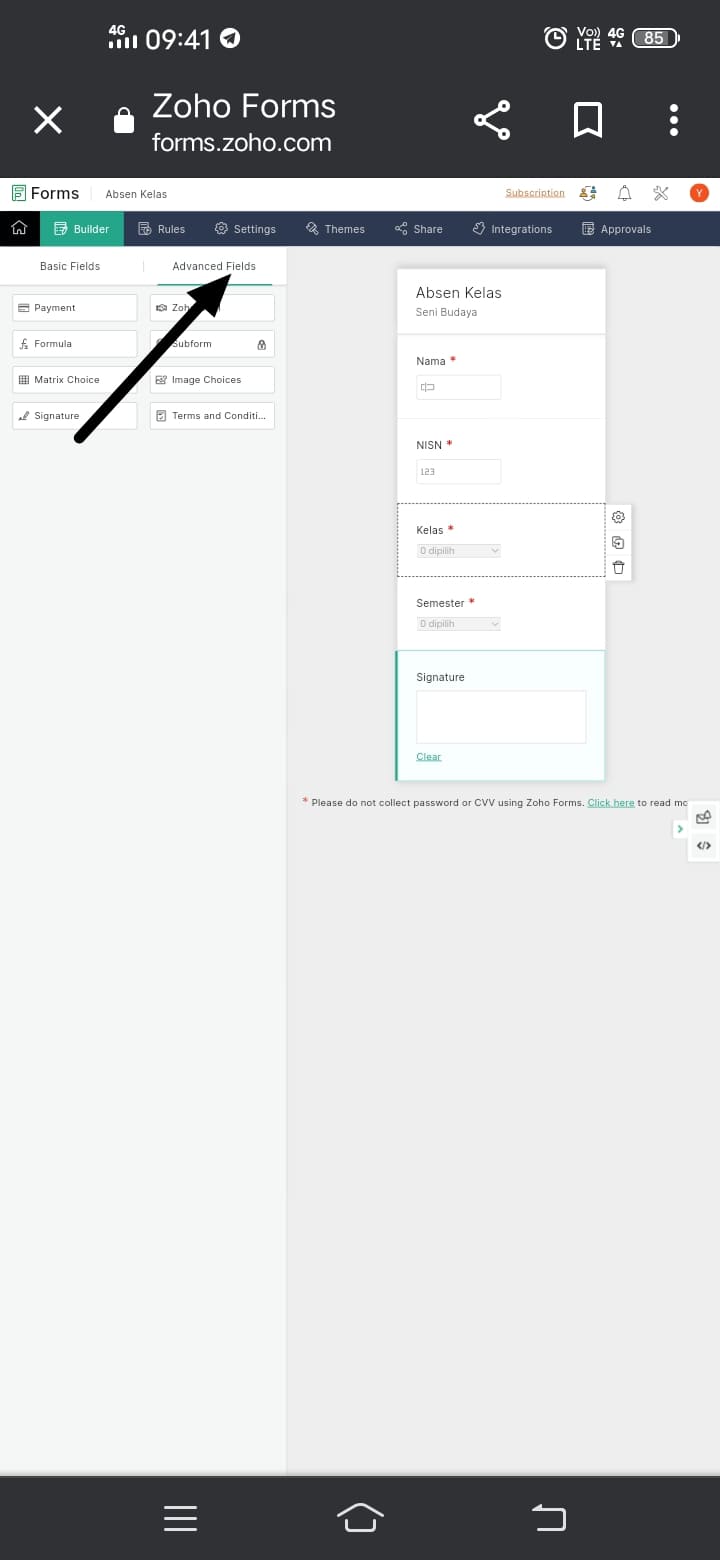 5. Kemudian pilih Multiple Choice lalu tuliskan kelas dan juga semester sesuai dengan yang akan anda buat lalu save
5. Kemudian pilih Multiple Choice lalu tuliskan kelas dan juga semester sesuai dengan yang akan anda buat lalu save
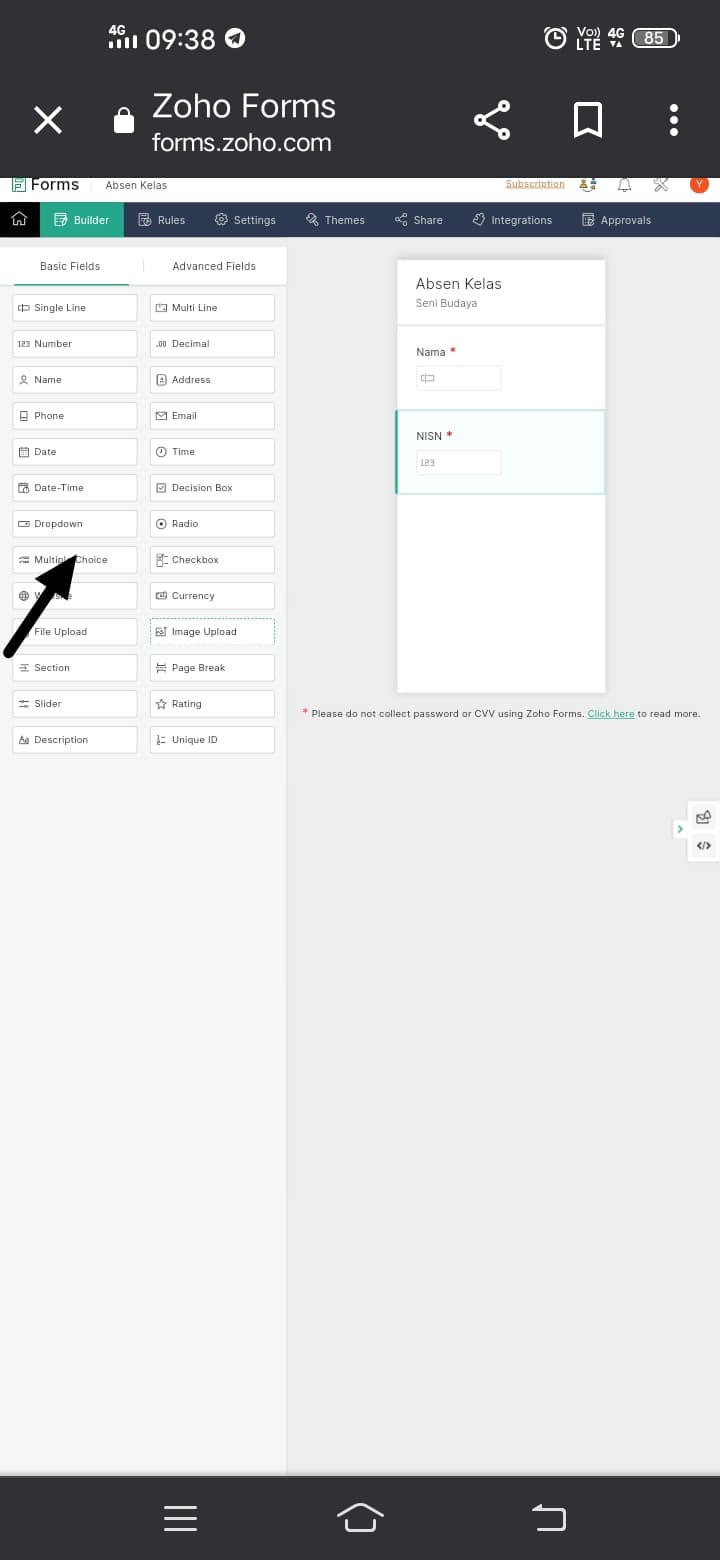
6. Kemudian pilih Advanced Fields lalu pilih signature kemudian ganti dengan tulisan tanda tangan lalu save
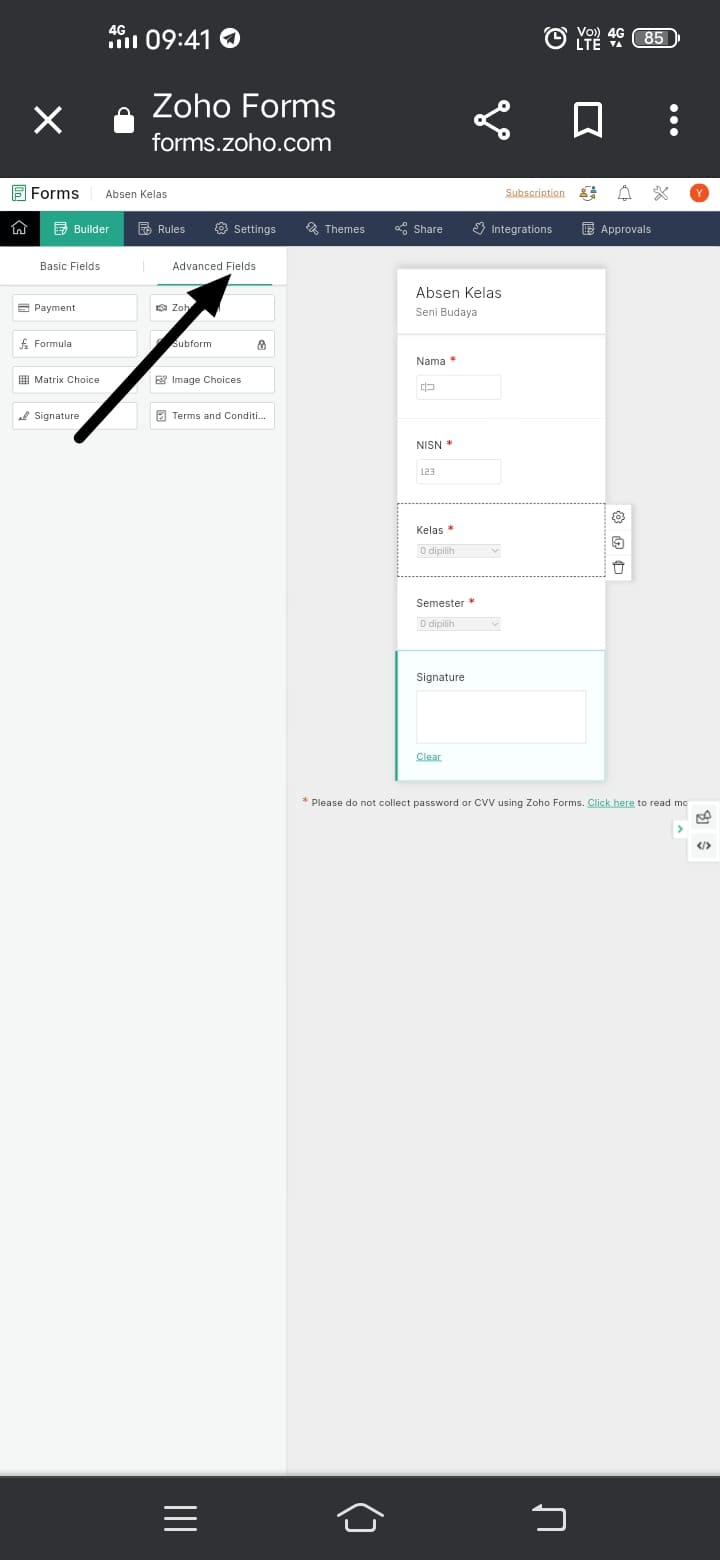 7.Kemudian pilihlah file upload sebagai bukti bahwa siswa tersebut benar-benar mengikuti pelajaran tersebut.
7.Kemudian pilihlah file upload sebagai bukti bahwa siswa tersebut benar-benar mengikuti pelajaran tersebut.
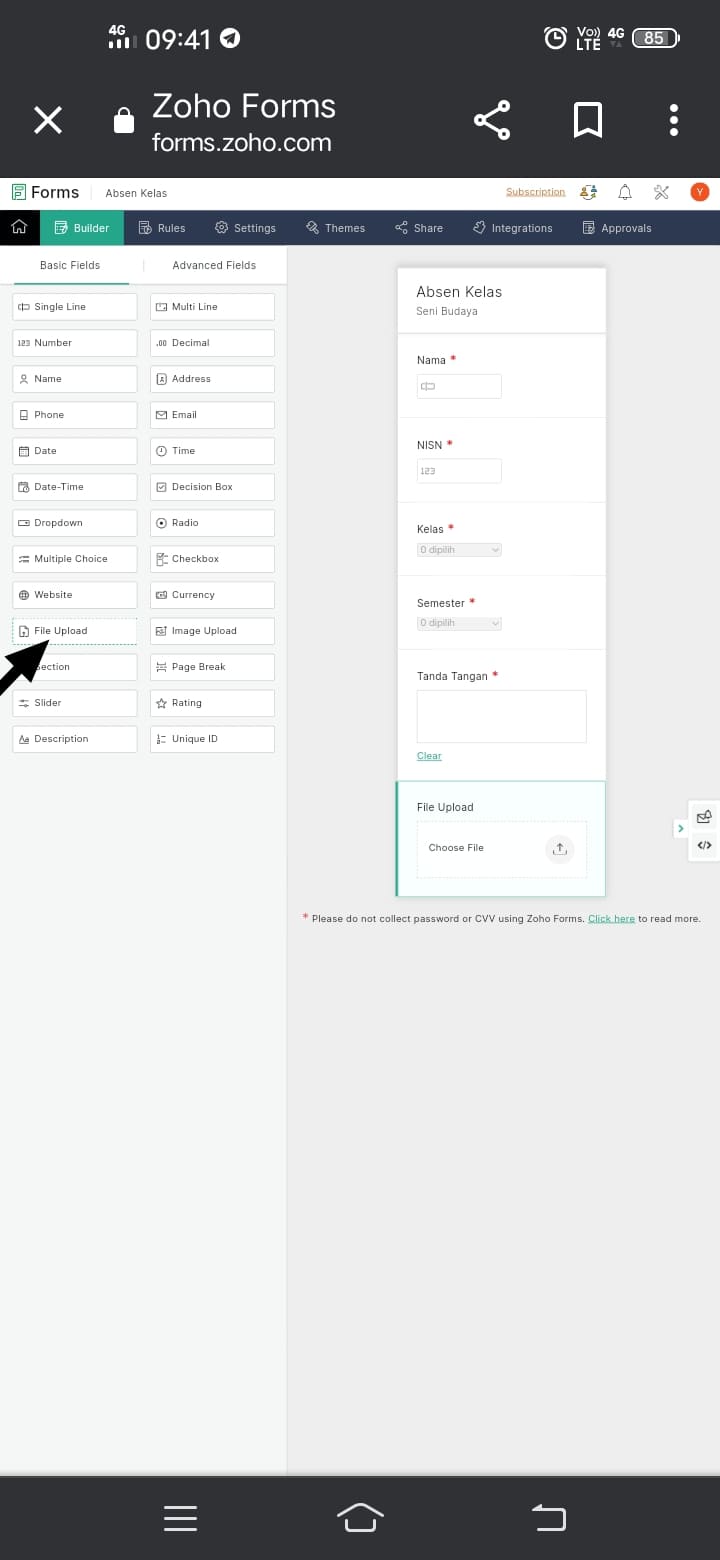
8.Kemudian pilih share untuk melihat link absen yang telah anda buat
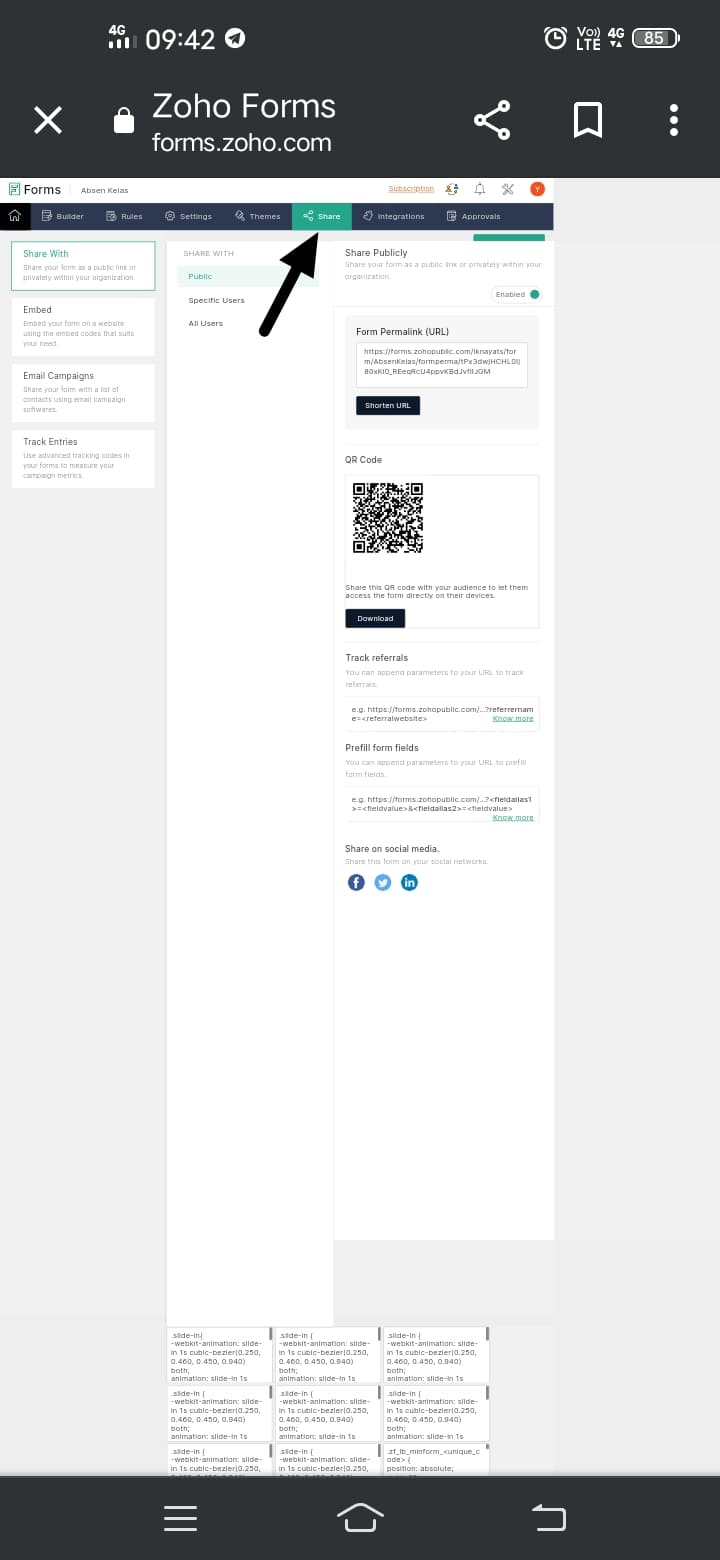 9. Berikut adalah contoh link absen yang telah di buat
9. Berikut adalah contoh link absen yang telah di buat
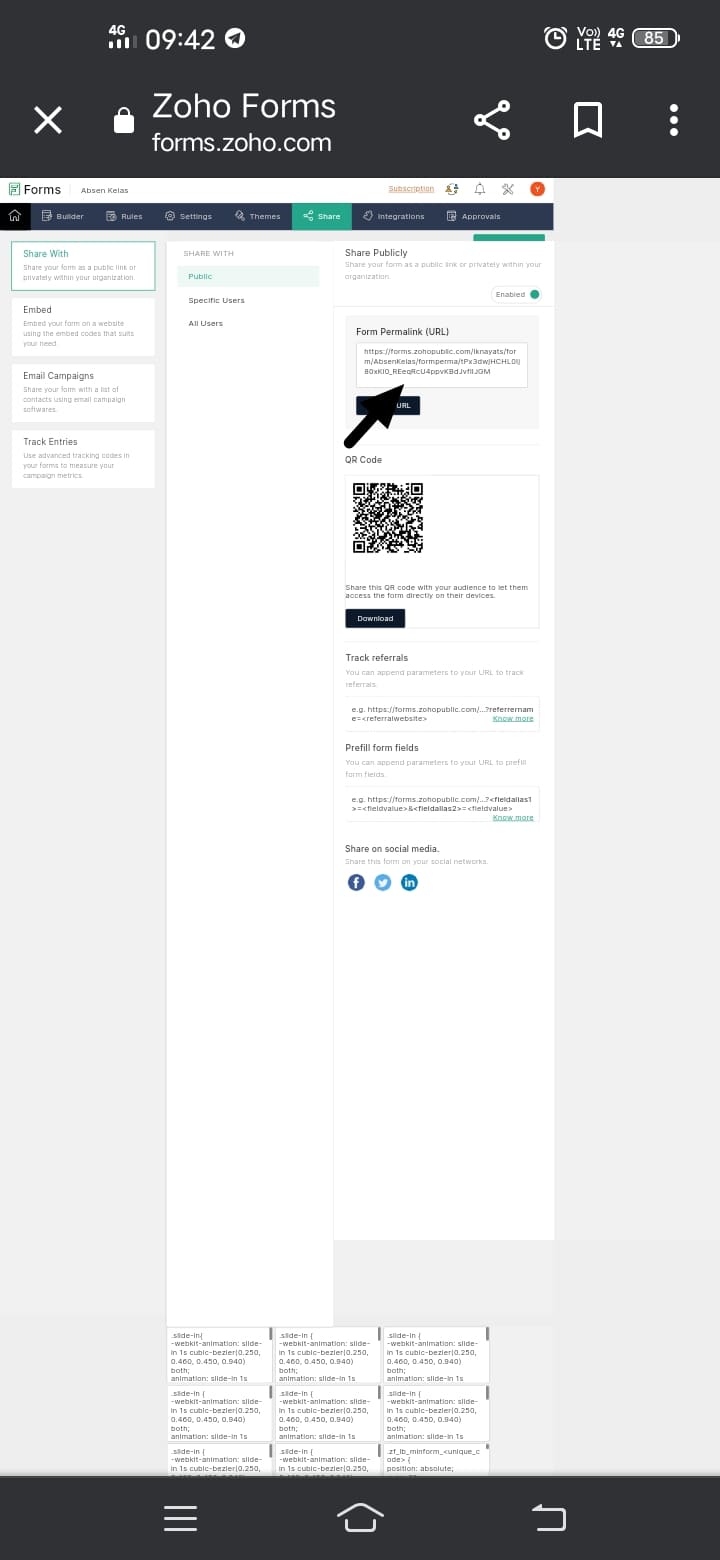 https://forms.zohopublic.com/lknayats/form/AbsenKelas/formperma/tPx3dwjHCHL0Ij80xKl0_REeqRcU4ppvKBdJvflIJGM
https://forms.zohopublic.com/lknayats/form/AbsenKelas/formperma/tPx3dwjHCHL0Ij80xKl0_REeqRcU4ppvKBdJvflIJGM
Awal Berdirinya Perguruan Tinggi Negeri DiGorontalo
Berdiri Pada 1 September 1963
Kategori
- Masih Kosong
Blogroll
- Masih Kosong